| Cursus Excel automatiseren | go to : Index - vorige - volgende | ||
| Les 4 | Macro's (2) | ||
| Macro's opslaan | |||
| Wanneer we werken met Macro's, moeten we weten waar we deze opslaan, willen we deze later nog eens kunnen gebruiken. Dit om de eenvoudige reden dat de Macro open moet zijn, willen we deze gebruiken. Wanneer we een macro opnemen, wordt ons gevraagd waar we de macro willen opslaan. 1. In een persoonlijke macrowerkmap 2. In een nieuwe werkmap 3. In deze werkmap |
|||
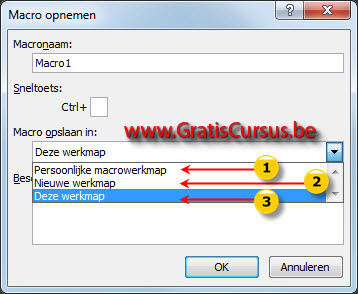 |
|||
| Wetende dat de macro open moet zijn voor je hem kunt gebruiken, moet het bestand waar je de macro in opneemt, geopend zijn, wanneer je kiest voor "Deze werkmap". | |||
Wens je dat de macro steeds wordt uitgevoerd wanneer je een nieuwe werkmap maakt, dan kies je voor de optie "Nieuwe werkmap". Wens je dat de macro enkel word uitgevoerd wanneer je in je persoonlijke collectie van werkmappen gaat, dan kies je voor "Persoonlijke macrowerkmap". De "Persoonlijke macrowerkmap" vergelijk je het best met een bestand dat telkens opent, wanneer je Excel start. Wanneer je een macro opslaat in de "Persoonlijke macrowerkmap" slaat Excel automatisch het bestand als personal.xlsb op. Dit bestand wordt aangemaakt zodra je er een eerste macro in opslaat en wordt automatisch (en onzichtbaar) geladen bij het opstarten van Excel. Dus, wens je een macro te gebruiken in alle mappen die je opent, moet je hem opslaan in je Persoonlijke macrowerkmap. |
> | ||
Maak je een macro die je enkel wil gebruiken in de map waarin je aan het werken bent, kies je voor "Deze werkmap" En heb je een macro die je wenst toe te passen op elk nieuwe werkmap, bijvoorbeeld het invoegen van de datum van vandaag, dan gebruik je "Nieuwe werkmap" |
|||
| Macrobeveiliging | |||
| Wanneer je werkt met Macro's en VBA-code, en vooral wanneer je bestanden ontvangt van derden die Macro's en VBA-code bevatten, is het belangrijk de Macrobeveiliging correct in te stellen. In de versie 2010 en 2007 vinden we deze optie in het lint, onder het tabblad "Ontwikkelaars". |
|||
 |
|||
| Wanneer je de optie klikt, opent het dialoogvenster "Vertrouwenscentrum" waar het tabblad "Instellingen voor macro's" is geselecteerd. Onder dit tabblad is standaard de optie "Alle macro's uitschakelen, met melding" geselecteerd. Ik raad je aan deze instelling te laten voor wat het is, want kies je bijvoorbeeld de eerste optie "Alla macro's uitschakelen, zonder melding", dan weet je nooit of er zich niet ergens een macro in het bestand bevindt. En zal deze ook niet werken. Kies je dan weer voor de laatste optie "Alle macro's inschakelen", dan bestaat de mogelijkheid dat er door VBA-code virussen op je computer terecht komen. |
|||
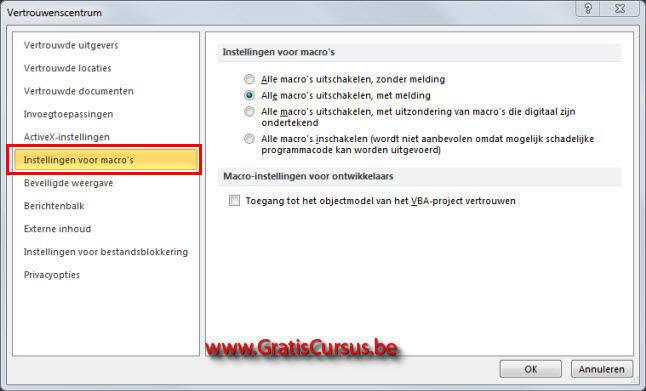 |
|||
| In Excel 2003 en daarvoor, kies je Extra in de menubalk, en klik je "Opties". Kies het tabblad "Beveiliging" en klik op "Macrobeveiliging". |
|||
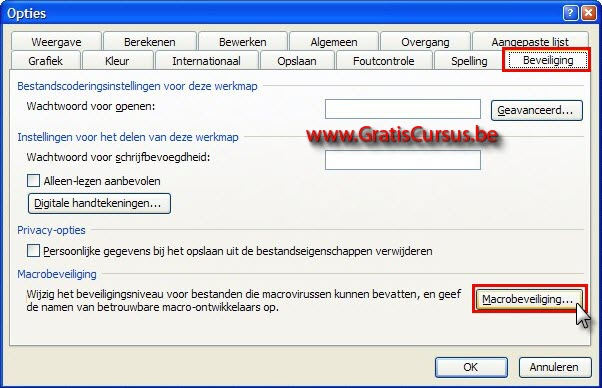 |
|||
Dit opent het dialoogvenster "Beveiliging". |
|||
 |
|||
| Index - vorige - volgende | |||
copyright © 2012 - gratiscursus.be
![]()

